사망 원인 및 해결 방법의 블루 스크린 [가이드]
![사망 원인 및 해결 방법의 블루 스크린 [가이드]](https://cdn.thewindowsclub.blog/wp-content/uploads/2024/03/blue-screen-of-death-causes-and-solutions-1-640x350.webp)
이 게시물에서는 죽음의 블루 스크린의 원인 과 Windows 11/10 PC에서 이를 해결하는 방법을 살펴보겠습니다 . ‘ 블루 스크린 ‘ 또는 ‘ 중지 오류 ‘ 화면 이라고도 하는 BSOD (블루 스크린 오브 데스 )는 Windows 장치에서 안전하게 복구할 수 없는 치명적인 오류가 발생한 경우 표시되는 화면입니다 . 이러한 오류가 발생하면 시스템은 데이터 손상 이나 하드웨어의 추가 손상을 방지하기 위해 모든 작업을 중단합니다 .

Windows 사용자라면 어느 시점에서 죽음의 블루 스크린을 접한 적이 있을 것입니다. 이 문제가 발생하면 전체 화면이 파란색으로 바뀌고 오류 메시지 와 충돌 원인 에 대한 기술 정보를 자세히 설명하는 흰색 텍스트가 표시됩니다 . 오류 메시지에는 Stop code: 0xc00002e3 와 같은 특정 오류 코드가 포함되는 경우가 많습니다 .
BSOD를 보는 것은 혼란스럽고 경각심을 불러일으킬 수 있지만 본질적으로 심각한 오류가 발생할 경우 시스템이 추가 손상되지 않도록 보호하기 위해 설계된 안전 메커니즘 입니다.
사망 원인 및 해결 방법의 블루 스크린
죽음의 블루 스크린의 주요 원인은 다음과 같습니다.
1] 하드웨어 문제
A] RAM 결함
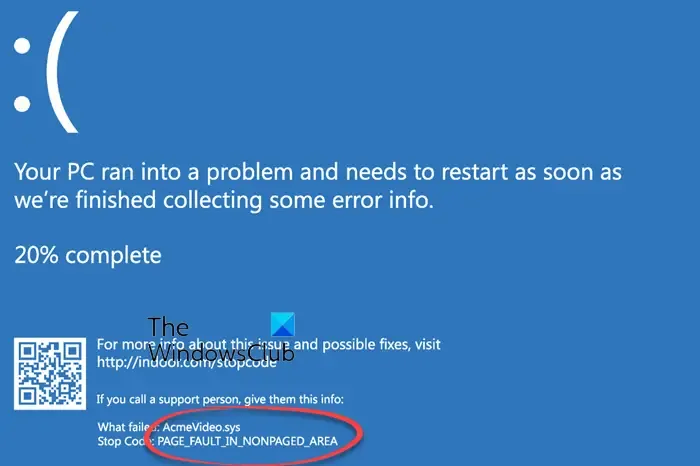
RAM은 컴퓨터가 실행되는 동안 빠르게 사용해야 하는 데이터를 저장합니다. RAM 모듈에 결함이 있는 경우 이 데이터가 손상되어 BSOD를 포함한 시스템이 불안정해지거나 충돌이 발생할 수 있습니다. 결함이 있는 RAM은 무작위 비트 플립을 생성하거나 메모리 할당 요청에 제대로 응답하지 않아 BSOD를 유발할 수도 있습니다.
RAM 결함으로 인해 발생할 수 있는 몇 가지 BSOD 오류 코드는 다음과 같습니다.
- MEMORY_MANAGEMENT(0x0000001A)
- PAGE_FAULT_IN_NONPAGED_AREA(0x00000050)
- IRQL_NOT_LESS_OR_EQUAL(0x0000000A) .
결함이 있는 RAM을 확인 하려면 Windows에 내장된 메모리 진단 도구를 실행하거나 Memtest86+ 와 같은 타사 도구를 사용할 수 있습니다 . 식별되면 결함이 있는 RAM을 교체하여 BSOD 문제를 해결해야 합니다.
B] 하드 드라이브 또는 SDD가 실패하거나 손상됨
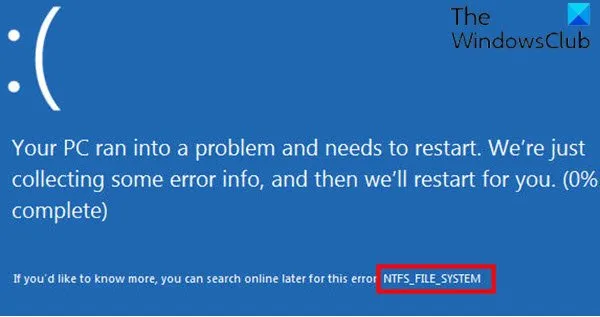
HDD 및 SSD는 시간이 지남에 따라 먼지 침입, 물리적 손상 또는 마모로 인해 불량 섹터가 발생할 수 있습니다. 불량 섹터에 데이터를 읽거나 쓰려고 하면 시스템이 정지되거나 응답하지 않게 될 수 있습니다. 중요한 시스템 파일이 이러한 영역에 있으면 시스템이 충돌하여 BSOD가 발생할 수 있습니다. 또한 HDD 또는 SSD에 저장된 중요한 시스템 파일이 손상 되면 운영 체제가 제대로 부팅되지 않아 BSOD가 발생할 수 있습니다.
하드 드라이브와 관련된 문제로 인해 발생할 수 있는 몇 가지 BSOD 오류 코드는 다음과 같습니다.
- NTFS_FILE_SYSTEM(0x00000024)
- INACCESSIBLE_BOOT_DEVICE(0x0000007B)
이러한 문제를 해결하려면 하드 드라이브를 마더보드 및 전원 공급 장치에 연결하는 모든 케이블이 단단히 연결되어 있는지 확인하고 , Windows 내장 CHKDSK 도구를 사용하여 디스크 오류를 검사 및 복구하고 , 디스크 진단 도구를 사용하여 불량 섹터를 식별하십시오 . 불량 섹터가 발견되면 하드 드라이브를 교체하는 것이 좋습니다 .
C] 전원 공급 장치 결함
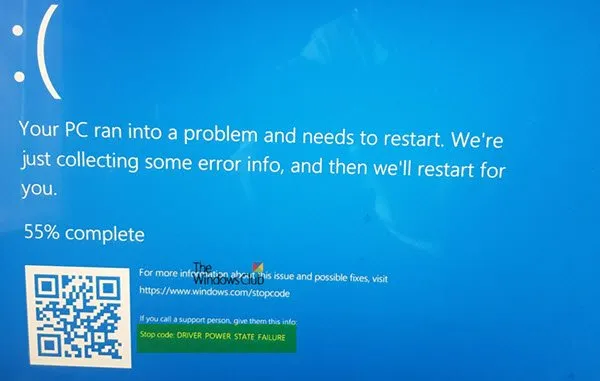
잘못된 전원 공급 장치로 인한 급격한 스파이크 또는 강하와 같은 전압 수준의 변동은 중요한 시스템 데이터를 손상시키거나 하드웨어 구성 요소의 오작동을 초래하여 간접적으로 DRIVER_POWER_STATE_FAILURE 와 같은 BSOD 오류에 영향을 미칠 수 있습니다 .
또한 결함이 있는 전원 공급 장치는 그래픽 카드나 하드 드라이브와 같은 주변 장치에 충분한 전원을 공급하지 못할 수도 있습니다. 이로 인해 이러한 장치가 불안정해져 BSOD 또는 시스템 충돌이 발생할 수 있습니다.
전원 공급 장치가 적절하게 냉각되어 있고 먼지나 이물질로 막혀 있지 않은지 확인하십시오. 전원 공급 장치와 기타 시스템 구성 요소 사이의 연결이 느슨하거나 케이블이 손상되었는지 확인하십시오 . 결함이 있는 전원 공급 장치로 인해 BSOD 오류가 발생한다고 의심되는 경우 전원 공급 장치를 알려진 작동 장치로 교체하십시오 .
D] 프로세서 과열
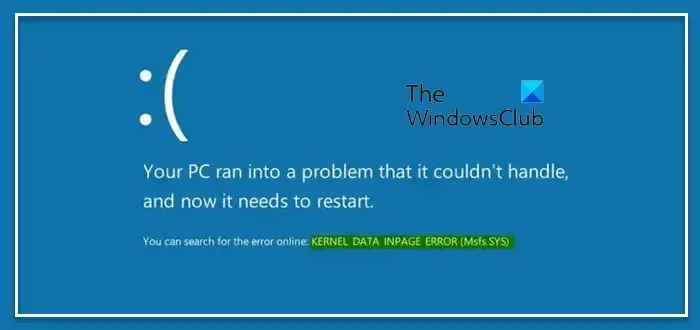
최신 프로세서에는 열 조절( thermal throttling) 이라는 열 보호 메커니즘이 내장되어 있습니다 . 그러나 작업량이 많거나 냉각이 부족하여 프로세서가 지속적으로 고온 에서 작동하는 경우 작동하지 않을 수 있습니다. 이로 인해 프로세서 작동이 불안정해져서 인터럽트 처리 , 메모리 손상 및 데이터 손실이 지연되거나 실패 할 수 있습니다 . 결과적으로 중요한 시스템 프로세스나 드라이버가 제대로 실행되지 않아 기존 하드웨어나 소프트웨어 문제가 악화됩니다 . 이는 다음과 같은 다양한 유형의 BSOD 오류를 유발하거나 악화시킬 수 있습니다.
- KERNEL_DATA_INPAGE_ERROR
- SYSTEM_SERVICE_EXCEPTION .
프로세서 과열을 방지하려면 컴퓨터 케이스를 적절하게 냉각 하고 환기시키십시오. 타사 소프트웨어를 사용하여 CPU 온도를 모니터링 및 관리 하고 오버클럭 설정을 조정하여 최적의 작동 온도를 유지하세요.
E] 결함이 있는 마더보드 구성 요소
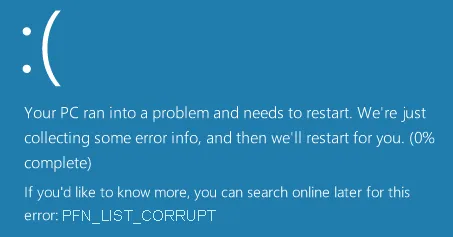
손상된 커패시터 나 부식된 PCB 트레이스 등 결함이 있거나 성능이 저하된 마더보드 구성 요소는 전송 또는 저장 중에 데이터를 손상시킬 수 있습니다. 손상된 데이터에 중요한 시스템 파일이 포함되어 있으면 BSOD 오류가 발생할 수 있습니다. 또한 마더보드에 저장된 BIOS/UEFI 펌웨어가 손상 되거나 잘못 구성된 경우 시스템 부팅 중에 하드웨어 구성 요소를 초기화하지 못해 BSOD 오류가 발생할 수 있습니다.
예를 들어 마더보드의 메모리 컨트롤러 또는 칩셋 문제로 인해 메모리 손상이 발생하고 PFN_LIST_CORRUPT(0x0000004E) BSOD 오류가 발생할 수 있습니다.
이러한 오류를 해결하려면 마더보드의 BIOS/UEFI 펌웨어가 최신 상태 이고 마더보드와 해당 구성 요소가 적절하게 냉각되어 있는지 확인하십시오 . 마더보드에 손상 징후가 있는지 물리적으로 검사 하고 하드웨어 구성 요소에 대한 진단 테스트를 수행하여 결함, 불량 섹터 또는 손상을 식별합니다. 결함이 발견되면 영향을 받는 구성 요소를 교체하거나 필요한 경우 전체 마더보드를 교체하는 것을 고려하십시오.
2] 소프트웨어 문제
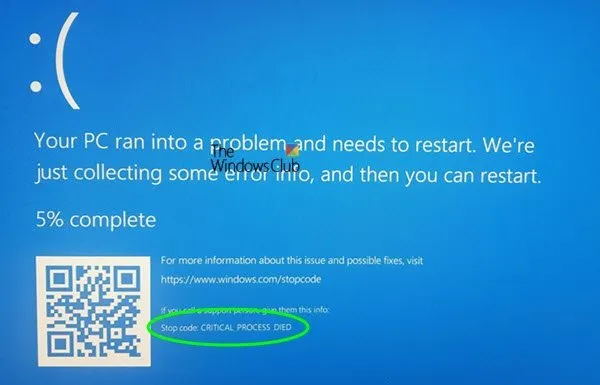
호환되지 않거나 잘못 코딩된 타사 소프트웨어는 중요한 시스템 프로세스나 기타 소프트웨어 구성 요소를 방해하여 BSOD 오류가 발생할 수 있습니다. 또한 손상된 시스템 파일, 잘못된 장치 드라이버 및 Windows 운영 체제 업데이트로 인해 버그나 호환성 문제가 발생하여 오류 코드 0x000000EF , 0x0000009F 및 기타 BSOD 오류가 발생할 수 있습니다.
시스템과 장치 드라이버를 항상 최신 상태로 유지하세요. 소프트웨어 설치, 드라이버 업데이트 또는 하드웨어 업그레이드와 같은 최근 변경 후에 BSOD가 발생하기 시작한 경우 변경 사항 롤백을 고려하십시오 . 시스템 파일 검사기(SFC)를 실행하여 손상된 시스템 파일을 검사하고 복구합니다 .
3] 드라이버 문제
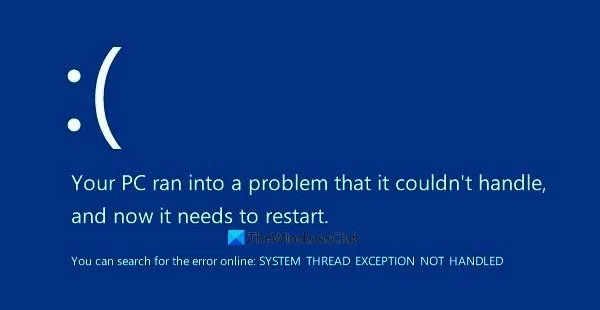
호환되지 않는 장치 드라이버는 특정 하드웨어 구성이나 운영 체제 버전에서 작동할 수 없습니다. 결과적으로 시스템 구성 요소와 충돌하여 불안정하거나 충돌이 발생할 수 있습니다. 결함이 있는 드라이버는 Windows 커널의 중요한 시스템 데이터 구조를 덮어쓰거나 잘못된 메모리 주소에 액세스하려고 시도하여 BSOD를 유발할 수 있습니다. 다음은 드라이버 문제로 인해 발생하는 일부 BSOD입니다.
- CRITICAL_STRUCTURE_CORRUPTION
- PAGE_FAULT_IN_NONPAGED_AREA
- DRIVER_POWER_STATE_FAILURE
결함이 있거나 호환되지 않는 장치 드라이버로 인해 BSOD가 발생하면 Windows는 오류에 대한 정보가 포함된 크래시 덤프 파일을 생성합니다. 이 덤프 파일을 분석하면 충돌을 일으킨 특정 드라이버를 식별하는 데 도움이 될 수 있습니다. 문제가 있는 드라이버를 식별한 후에는 드라이버를 이전 버전으로 업데이트하거나 롤백 해 볼 수 있습니다. BSOD가 계속 나타나면 결함이 있는 드라이버를 제거해 보십시오 .
이 게시물에서는 블루 스크린을 일으키는 드라이버를 찾는 방법을 보여줍니다 .
4] 악성 코드 또는 바이러스 감염
악성 소프트웨어는 시스템 파일을 손상시키고, 드라이버를 방해하고, 시스템 안정성을 손상시키고, BSOD 오류를 포함한 다양한 문제를 일으킬 수 있습니다.
신뢰할 수 없는 출처에서 소프트웨어를 다운로드 및 설치 하지 말고 이메일에 포함된 의심스러운 링크나 첨부 파일을 클릭하지 마세요. 시스템에 악성 코드 감염이 있는지 정기적으로 검사하십시오 . 맬웨어 공격에 대한 보안을 강화하려면 Windows Defender 또는 방화벽과 같은 기본 제공 보안 기능을 활성화하세요.
5] 기타 요인
정격 사양을 초과 하는 오버 클러킹 하드웨어 구성 요소 및 마더보드, CPU 또는 RAM과 같은 구성 요소의 물리적 손상 과 같은 기타 요인으로 인해 BSOD 오류가 발생할 수 있습니다.
오버클럭으로 인한 BSOD 문제를 해결하려면 BIOS에서 오버클럭된 설정을 기본값으로 되돌립니다. 하드웨어 손상의 경우 해당 구성 요소를 교체하거나 수리하십시오 .
이게 도움이 되길 바란다.
문제 해결 : 일반적인 Windows 블루 스크린 오류
RAM으로 인해 블루 스크린이 발생할 수 있나요?
예, 결함이 있는 RAM 모듈이나 잘못된 메모리 구성으로 인해 시스템 불안정, 데이터 손상 및 기타 메모리 관련 오류가 발생할 수 있습니다. 시스템이 결함이 있는 RAM에서 데이터를 읽거나 쓰려고 하면 치명적인 시스템 오류가 발생하여 블루 스크린이 나타날 수 있습니다.
과열로 인해 블루 스크린이 발생할 수 있습니까?
예, GPU, CPU 또는 기타 시스템 구성 요소가 안전한 작동 온도를 초과하면 불안정해지거나 정상적으로 작동하지 못하게 됩니다. 과열로 인해 시스템 안정성이 저하되고 충돌이나 블루 스크린 오류가 발생합니다. 냉각 구성 요소를 정기적으로 청소하고 적절한 공기 흐름을 보장하면 과열로 인한 BSOD를 방지하는 데 도움이 될 수 있습니다.
GPU가 블루 스크린을 일으킬 수 있나요?
예. 오래되었거나 호환되지 않는 드라이버, 하드웨어 결함, 과열 또는 오버클러킹과 같은 문제로 인해 그래픽 처리 장치가 불안정해질 수 있습니다. 오작동하는 GPU에 오류가 발생하거나 그래픽 처리 작업을 제대로 처리하지 못하는 경우 시스템 충돌 및 블루 스크린 오류가 발생할 수 있습니다.
불량 SSD로 인해 블루 스크린이 발생할 수 있나요?
예, SSD 불량으로 인해 블루 스크린 오류(일반적으로 스토리지 액세스 오류)가 발생할 수 있습니다. NAND 플래시 마모, 물리적 손상, 펌웨어 손상 등의 문제로 인해 시스템이 불안정해지거나 SSD에 데이터를 액세스하거나 쓰는 데 문제가 발생할 수 있습니다. 결과적으로 심각한 시스템 오류나 블루 스크린 충돌이 발생할 수 있습니다.
PSU가 블루 스크린을 일으킬 수 있나요?
예, 결함이 있는 전원 공급 장치로 인해 블루 스크린이 발생할 수 있습니다. PSU가 시스템 구성 요소에 적절한 전력을 공급하지 못하거나 PSU의 전력 변동, 전압 강하 또는 과부하가 발생하면 시스템이 불안정해지고 BSOD 및 충돌이 발생할 수 있습니다.
CPU로 인해 블루 스크린이 발생할 수 있습니까?
하드웨어 결함, 과열 또는 다른 구성 요소와의 비호환성과 같은 CPU 문제로 인해 시스템이 불안정해지거나 충돌이 발생할 수 있습니다. 오작동하는 CPU가 처리 명령을 올바르게 실행하지 못해 심각한 시스템 오류가 발생할 수 있으며, 이로 인해 블루 스크린이 더욱 유발될 수 있습니다.
먼지로 인해 블루 스크린이 발생할 수 있나요?
먼지가 쌓이면 CPU나 GPU와 같은 중요한 시스템 구성 요소로의 공기 흐름이 차단되어 과열 문제가 발생할 수 있습니다. 결과적으로 하드웨어 오작동이나 데이터 손상이 발생하여 시스템이 불안정해지고 잠재적으로 블루 스크린 오류가 발생할 수 있습니다. 정기적인 컴퓨터 시스템 청소 및 유지 관리는 덕트로 인한 블루 스크린 위험을 완화하는 데 도움이 될 수 있습니다.
불량 노트북 배터리로 인해 블루 스크린이 발생할 수 있습니까?
예, 노트북 배터리에 결함이 있거나 결함이 있으면 블루 스크린 오류를 일으키는 전원 관련 문제가 발생할 수 있습니다. 노트북 배터리가 시스템에 일정한 전원을 공급하지 못하거나 급격한 전력 변동이 있는 경우 시스템 오류가 발생하여 BSOD 오류가 발생할 수 있습니다.
BIOS가 블루 스크린을 유발할 수 있습니까?
예, BIOS 문제는 시스템 부팅 또는 작동 중 블루 스크린 오류의 원인이 될 수 있습니다. 잘못된 BIOS 설정, 호환되지 않는 구성 및 오래된 펌웨어로 인해 블루 스크린 충돌이 발생할 수 있습니다. 또한 BIOS 업데이트가 실패하거나 플래싱 절차가 잘못되어 시스템을 부팅할 수 없게 되어 블루 스크린 문제가 발생할 수 있습니다.


답글 남기기